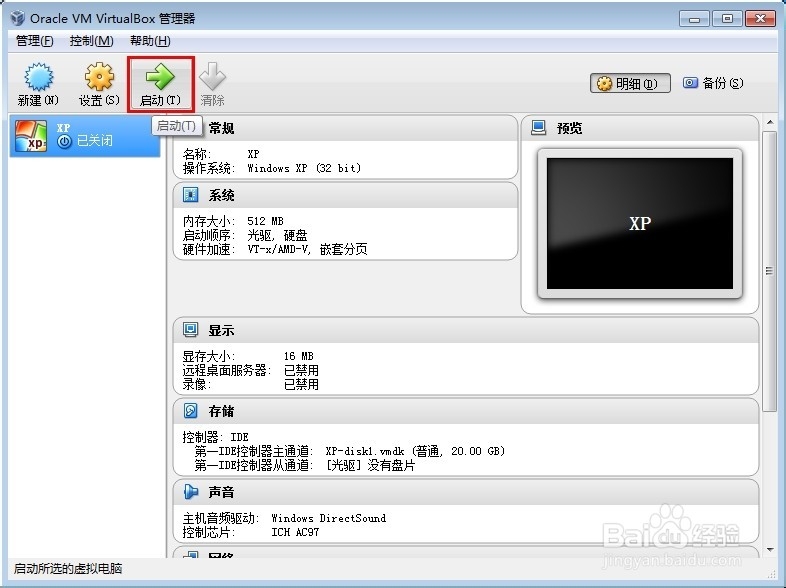虚拟机安装xp Oracle VM VirtualBox 虚拟机教程
1、去百度搜索:Oracle VM VirtualBox-4.3.8-92456-Win.exe 下载并安装,安装软件过程中如果弹出任何信任提示,都选择打钩信任,这是因为虚拟机要安装虚拟的网卡。
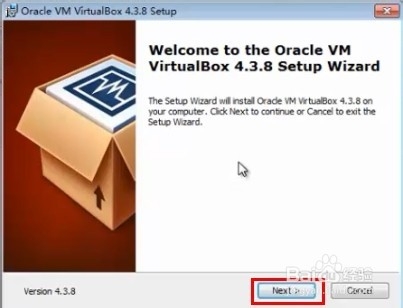
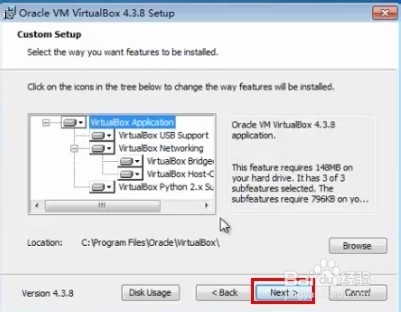
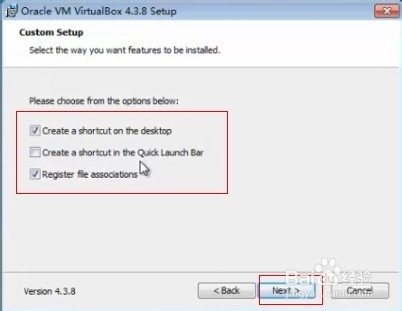
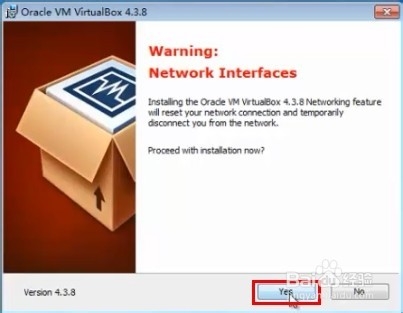
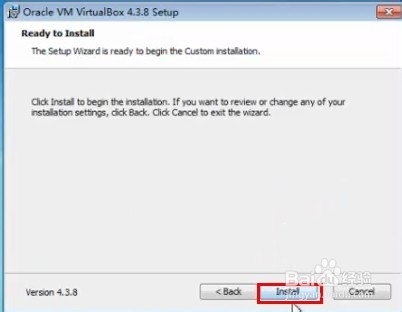
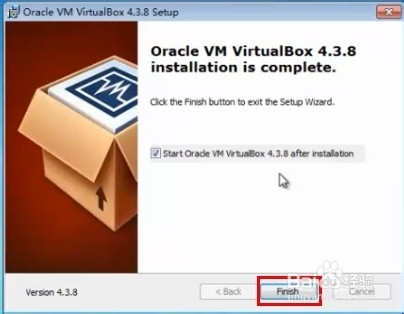
2、软件安装完成选择---管理--导入虚拟电脑--选择找到电脑上面的xp.ova系统包--下一步--初始化网卡mac值打钩--导入--等待导入完成!
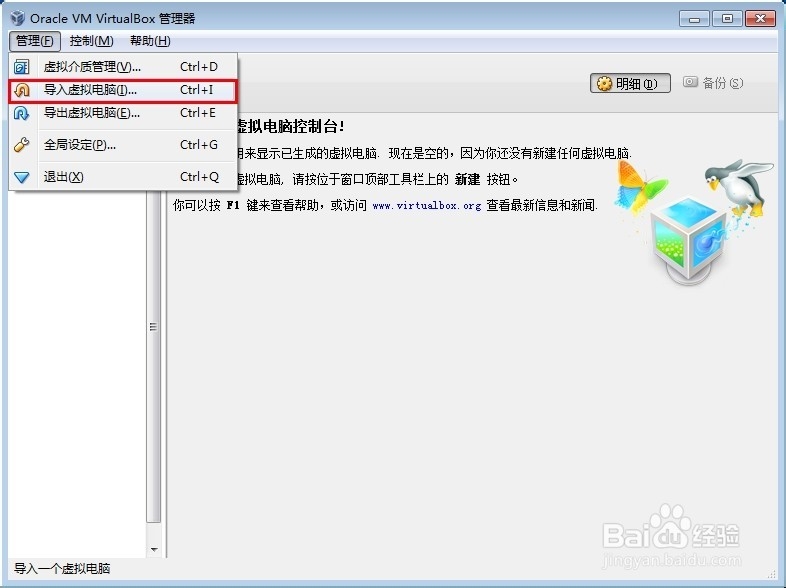
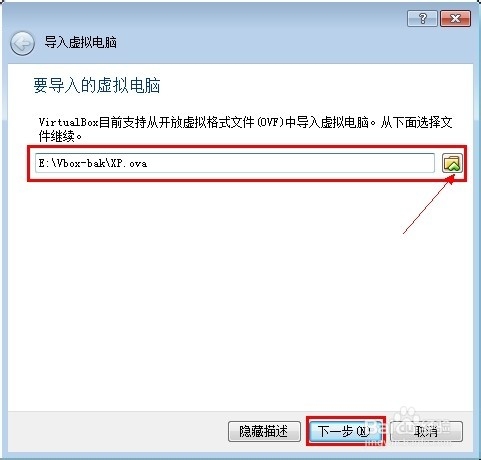
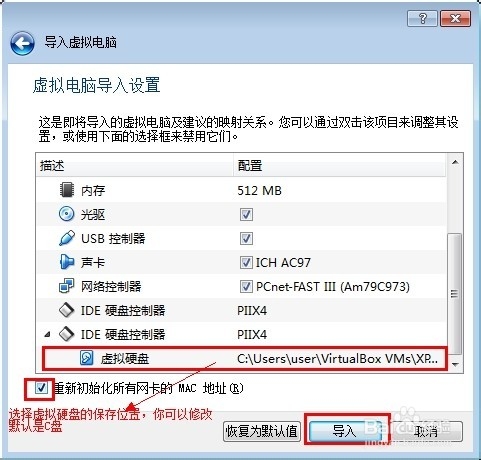
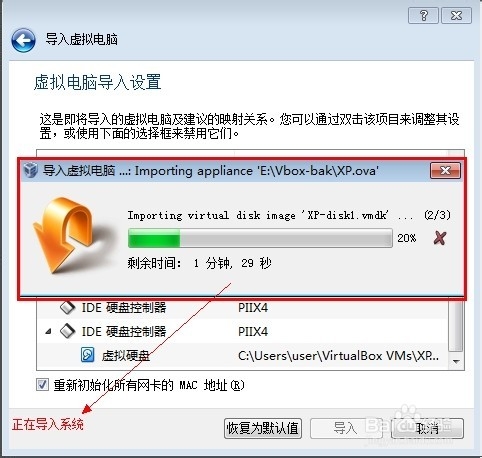
3、导入完成--虚拟机界面就会有XP的虚拟机一个----设置----网络---确定---OK!虚拟机XP系统安装完成!
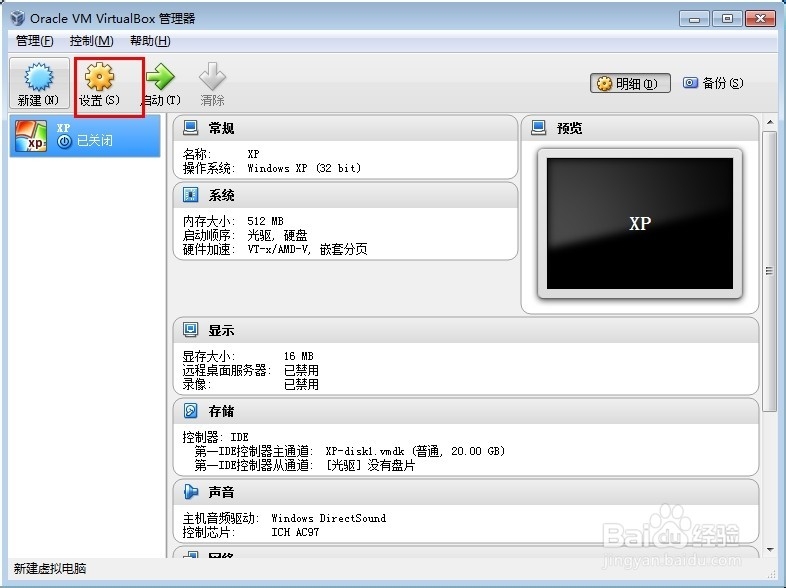
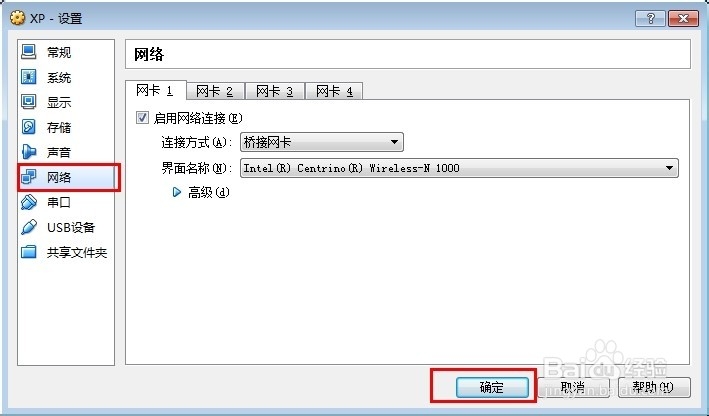
4、最后启动虚拟机XP进入XP操作系统